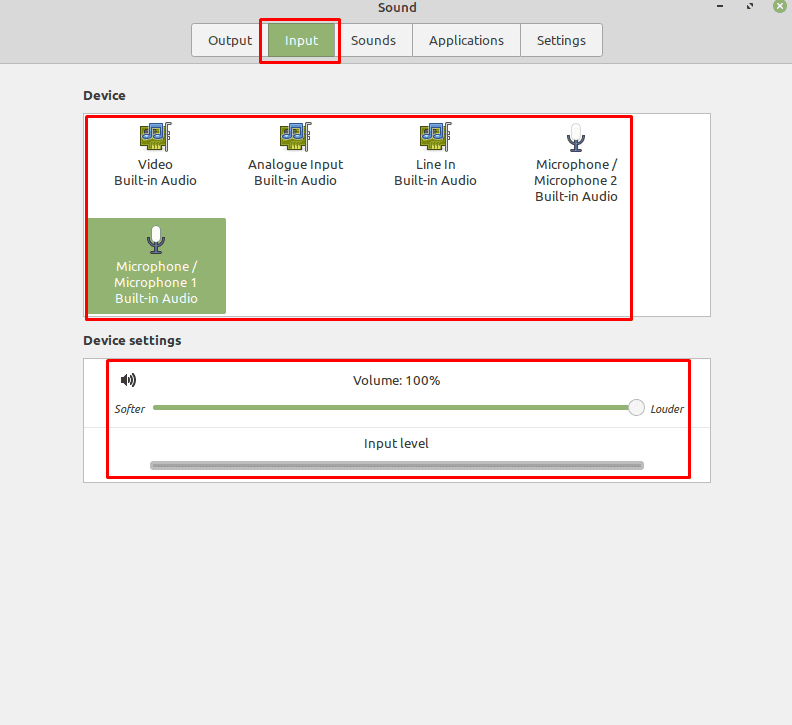Sebagian besar komputer memiliki setidaknya satu bentuk perangkat output audio. Laptop memiliki speaker internal, dan sebagian besar komputer akan terhubung ke beberapa speaker atau headset. Jika Anda mencolokkan perangkat output audio kedua, Anda kemudian harus menginstruksikan komputer yang mana yang ingin Anda gunakan.
Hal yang sama berlaku untuk perangkat input, Anda mungkin memiliki mikrofon built-in ke headset dan built-in lainnya ke webcam. Meskipun ada waktu untuk salah satu dari opsi ini, Anda hanya ingin menggunakannya satu per satu.
Untuk mengelola perangkat audio Anda di Linux Mint, tekan tombol Super, lalu ketik "Suara" dan tekan enter.
Tip: Kunci "Super" adalah nama yang digunakan banyak distribusi Linux untuk merujuk ke kunci Windows atau kunci "Perintah" Apple, sambil menghindari risiko masalah merek dagang.
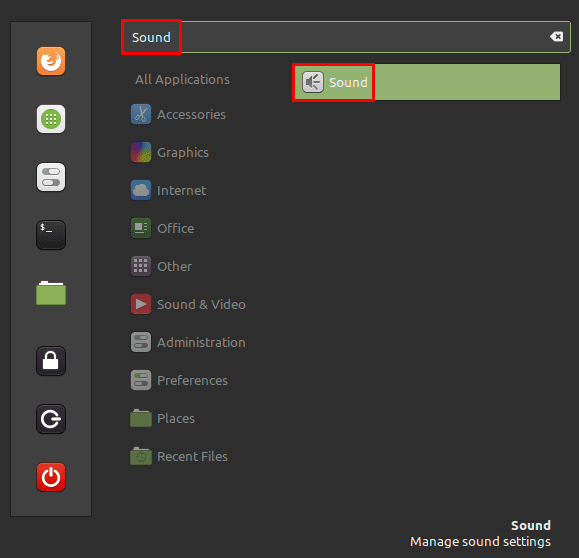
Untuk mengubah perangkat keluaran Anda, cukup klik alternatif di daftar perangkat di bagian atas. “Profil Output” memungkinkan Anda memilih apakah Anda menggunakan perangkat output stereo atau pengaturan suara surround 2.1, 4.0, 4.1, 5.0, atau 5.1. Tergantung pada profil keluaran Anda, Anda akan dapat mengonfigurasi bilah penggeser. "Volume" mengatur tingkat volume keseluruhan, "Balance" memungkinkan Anda untuk membuat sisi kiri atau kanan lebih keras dari yang lain, "Fade" mirip dengan keseimbangan pilihan tetapi untuk speaker depan/belakang, dan "Subwoofer" memungkinkan Anda untuk menyesuaikan volume subwoofer secara independen untuk memungkinkan Anda mengelola bass keseimbangan.
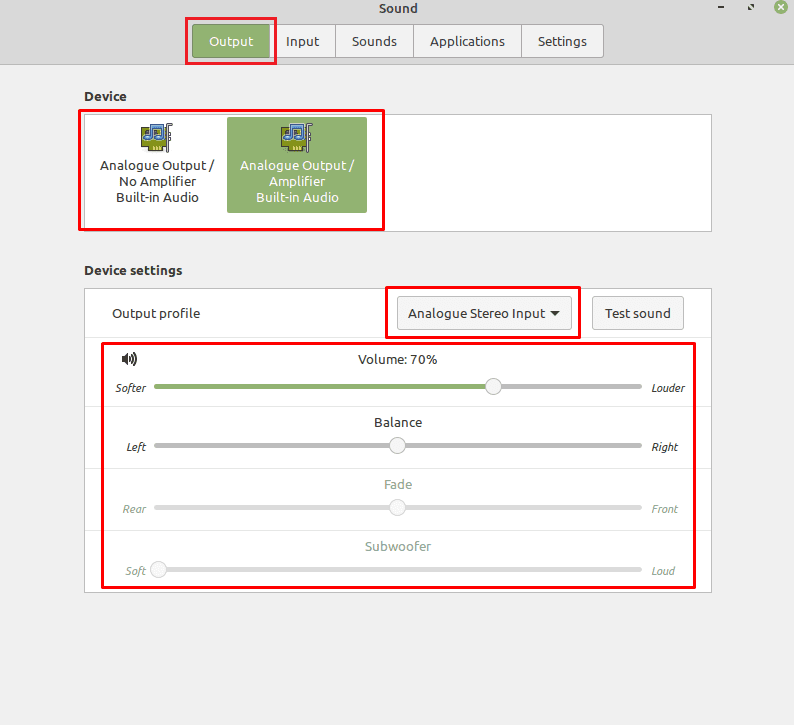
Untuk mengubah perangkat input audio Anda, alihkan ke tab "Input", lalu pilih perangkat baru dari daftar. Untuk perangkat input, Anda hanya dapat menyesuaikan volume input, bilah “Level input” memungkinkan Anda melihat representasi visual dari volume output mikrofon Anda saat ini.